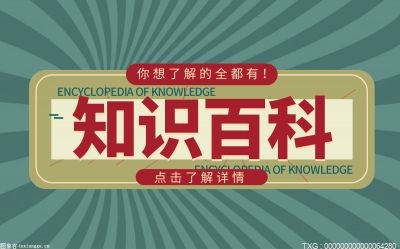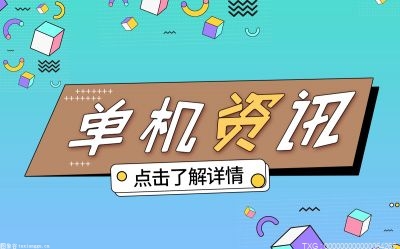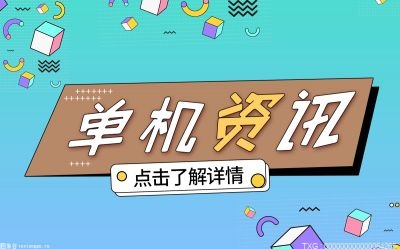Win10双屏显示如何设置主屏幕?
1、在桌面空白处大鼠标右键,选择显示设置。
2、在弹出的页面选择高级显示设置。
3、如果显示只有一个显示器可以鼠标单击检测按钮,就能看到两个显示器了。
4、这时出现两个显示器,选中你要设为主显示的显示器对应的数字标签(1或2)。
5、鼠标勾选“使之成为我的主显示器”,然后单击应用按钮即可。

win10双屏检测不出第二个显示器?
一、更新驱动程序软件
多数情况下,windows无法找到第二台显示器与显卡有关系,它不能检测第二个显示,因为视频卡或图形卡没有安装最新的驱动程序,所以需要更新驱动程序显示适配器和显示器,也许需要更新或者重新安装NVIDIA驱动程序,如果更新驱动不起作用,可以重新安装:
1、按键盘上“Windows键+ X键”,然后选择“设备管理器”;
2、在“设备管理器”窗口中找到相关人员。 如果您看到一个黄色的感叹号,请右键单击它,然后选择“回滚”以回滚驱动程序;
3、如果该选项不可用,请右键单击它并选择卸载。 重新启动系统;
4、再次打开设备管理器,然后选择扫描硬件更改以安装驱动程序。
二、手动检测显示器设置
如果操作系统无法检测到其他显示器,右键单击“开始”,选择“运行”,然后在运行框中输入“desk.cpl”,然后按回车键以打开显示设置,通常情况下,应该自动检测第二台显示器,如果没有,可以尝试手动检测;
1、点击“开始”按钮,然后像一个符号的齿轮,打开“设置应用程序”;
2、进入系统,在显示选项卡的多显示器列下,单击“检测”,此按钮可帮助操作系统检测其他显示器或显示器,特别是如果它们是较旧的型号。 您也可以在这里连接到无线显示器。